O que há de novo no Ubuntu 23.04 “Lunar Lobster”
Publicados: 2023-04-09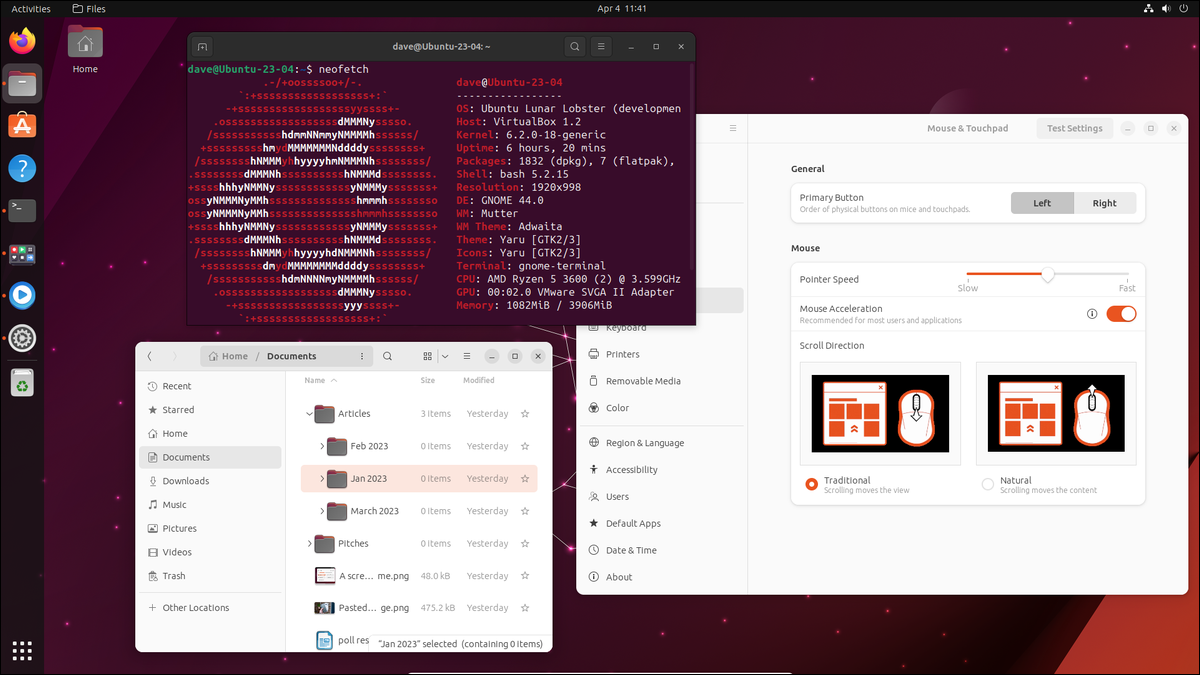
O último lançamento da Canonical de seu desktop Ubuntu Linux está tão próximo que podemos ouvir suas garras estalando. Para que você saiba o que esperar quando chegar em 20 de abril de 2023, demos uma olhada na Lagosta Lunar.
Ubuntu Linux 23.04 - a "lagosta lunar"
Um novo instalador
GNOME 44
Menu do sistema e botões de configurações rápidas
Navegador de arquivos
Aplicativo de configurações
Outras atualizações
Snaps Com Tudo
Versões de software
Você deve atualizar?
Ubuntu Linux 23.04 – a “Lagosta Lunar”
Lunar lobster é o 38º lançamento da distribuição Linux para desktop do Ubuntu. O esquema de numeração da Canonical usa o ano e o mês de lançamento e, como o aniversário da Lagosta Lunar será em 20 de abril, esse lançamento é 23.04.
É um lançamento provisório, um dos três lançamentos semestrais que ocorrem entre cada lançamento do Suporte de Longo Prazo. Os lançamentos provisórios recebem nove meses de suporte que inclui correções de bugs, hotfixes, atualizações e upgrades. Por outro lado, os lançamentos LTS têm suporte de cinco anos. O último lançamento LTS foi 22.04, e o próximo será 24.04, com vencimento em abril de 2024.
O Lunar Lobster adota o novo instalador da Canonical, atualiza o GNOME para a versão 44 “Kuala Lumpur”, vê o Cinnamon se tornar um spin oficial do Ubuntu, fornece um novo kernel e chega com a esperada coleção de novos papéis de parede.
A questão com as distribuições de lançamento pontual - em oposição às distribuições de lançamento contínuo - é se uma atualização vale ou não a pena. Vamos dar uma olhada. Lembre-se de que estamos analisando o candidato a lançamento aqui, antes do lançamento real. Pode haver pequenas diferenças na versão final.
RELACIONADO: Qual é a versão LTS mais recente do Ubuntu?
Um novo instalador
O instalador é algo que você provavelmente usará apenas uma vez por computador, para cada nova versão do Ubuntu. A aparência e o comportamento dele ainda são importantes, no entanto. O usuário iniciante do Ubuntu precisa que as etapas do processo de instalação sejam claramente apresentadas e simples de entender.
Eles precisam se sentir à vontade para selecionar opções e fazer escolhas durante a instalação. Se eles desistirem da instalação porque não têm certeza de que vai funcionar, o design do instalador falhou.
E pior, se o usuário seguir em frente, mesmo que não tenha certeza absoluta de que fez as escolhas certas e acabe com um sistema malcomportado ou inoperável, é provável que desista do Linux porque “é muito difícil”.
O novo instalador do Linux foi criado usando o Flutter SDK do Google. Ele aproveita os projetos de instalação de servidores Subiquity e Curtin existentes da Canonical.
Ele realiza o mesmo trabalho de antes, usando muitas das mesmas telas na mesma ordem, mas com um toque nítido e moderno.
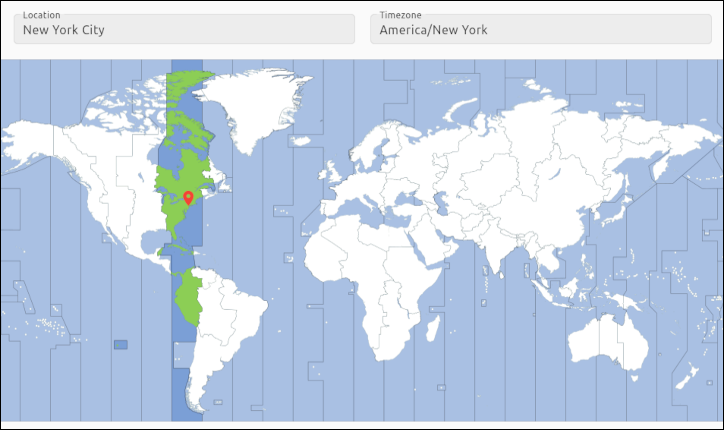
Uma área em que você notará melhorias é a apresentação de slides que você vê quando o sistema operacional é instalado. Isso foi aprimorado com controles que podem pausar, avançar ou retroceder nos slides.
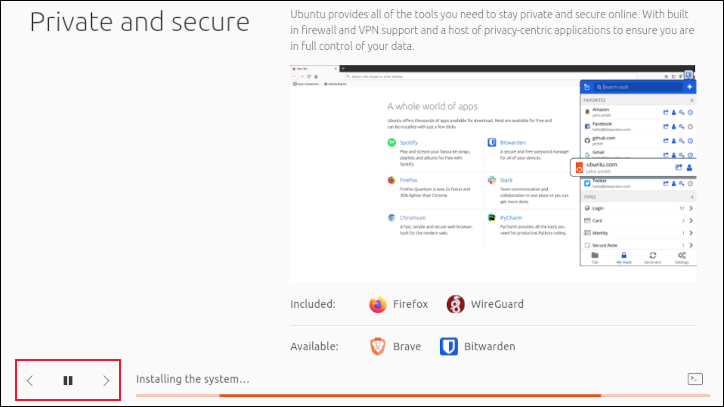
RELACIONADO: Como instalar o Linux
GNOME 44
O Lunar Lobster adiciona um toque oficial do Cinnamon à sua lista de ambientes de desktop suportados. Você também pode obter o Ubuntu com os desktops KDE, LXQt, Budgie, UKUI, MATE, Unity ou Xfce. Veremos a versão de desktop padrão, que usa o GNOME.
A área de trabalho do GNOME é atualizada a cada seis meses ou mais. A versão mais recente é o GNOME 44. O GNOME 44 não inova, mas tem alguns toques e adições interessantes.
Menu do sistema e botões de configurações rápidas
Os botões de configurações rápidas agora suportam duas linhas de texto. O nome do botão é exibido em texto grande e, se presente, a segunda linha de informações adicionais é mostrada em texto menor.
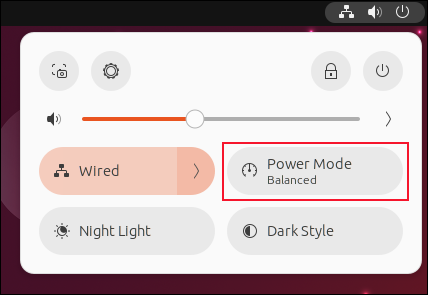
Por exemplo, o botão “Power Mode” mostrará o modo de energia atual em sua segunda linha e, se você estiver executando um adaptador Wi-Fi, o botão “Wi-Fi” mostrará o nome da rede Wi-Fi conectada .
O número de aplicativos em execução em segundo plano é mostrado na parte inferior do menu do sistema.
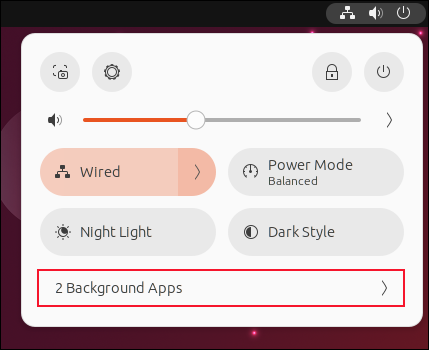
Clicar na seta abre o menu “Aplicativos em segundo plano”.
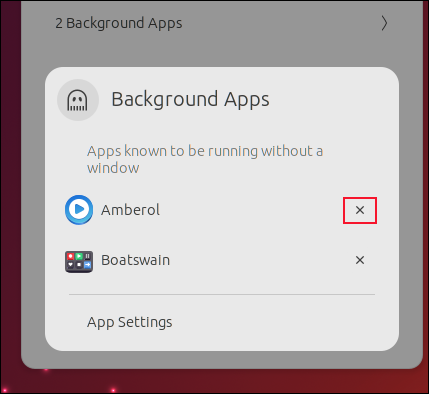
Clicar no “x” ao lado do nome de um aplicativo fecha esse aplicativo. Você não pode clicar com o botão direito do mouse em uma entrada e obter um menu de contexto como pode com os ícones da bandeja do sistema. Talvez mais recursos sejam adicionados ao longo do tempo.
No canto superior esquerdo do menu do sistema, há um novo ícone de captura de tela.
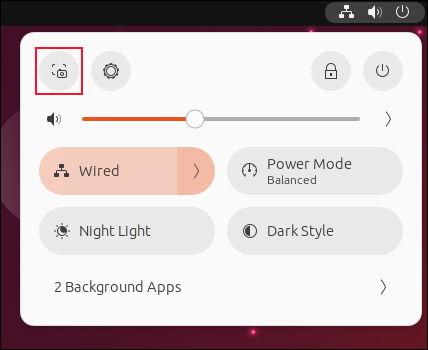
Clicar nela é exatamente o mesmo que pressionar a tecla PrtSc, permitindo que você faça uma captura de tela de toda a tela, de uma parte da tela ou de uma janela selecionada.
Navegador de arquivos
O navegador de arquivos usa miniaturas de arquivos se forem de um tipo que ele reconheça e possa ler.
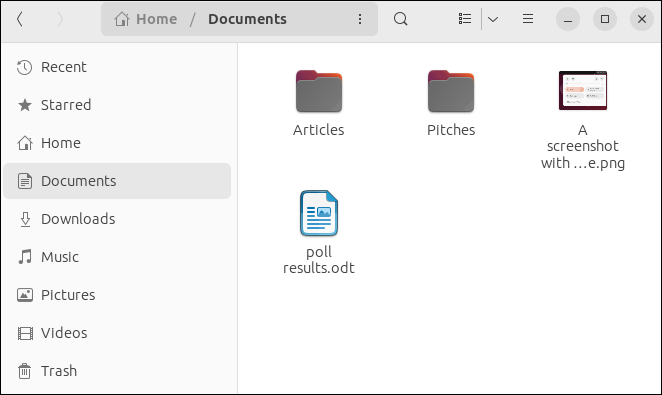
Clique no menu hambúrguer e selecione Preferences > General > Expandable Folders in List View
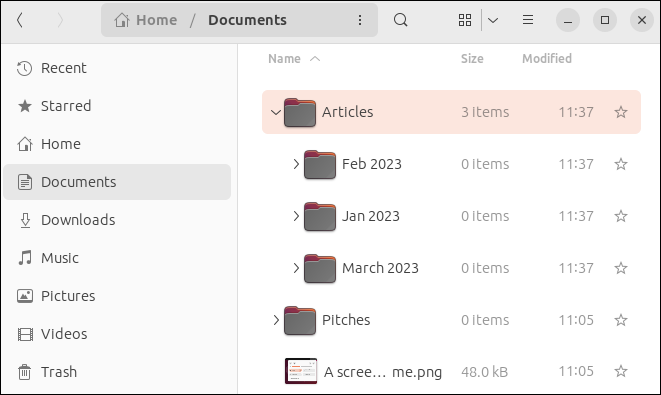

Alterne para a exibição de lista e você poderá navegar na árvore de diretórios diretamente dentro da exibição de lista.
Nomes de arquivos longos que precisam ser encurtados agora têm reticências “…” no meio do nome, não no final. Isso significa que você ainda pode ver o tipo de arquivo para nomes de arquivo que foram encurtados.
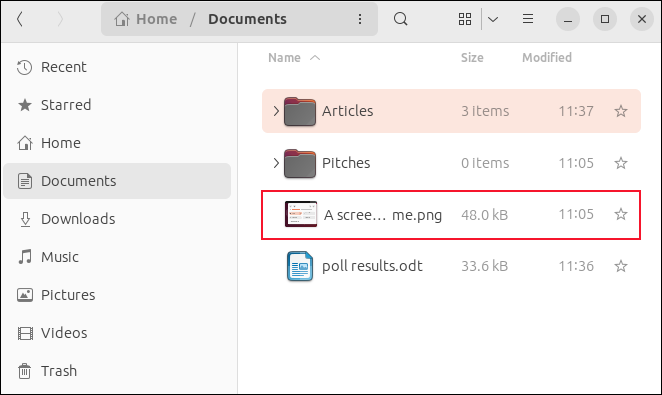
Clicar com o botão direito do mouse em uma guia revela um menu de contexto da guia.
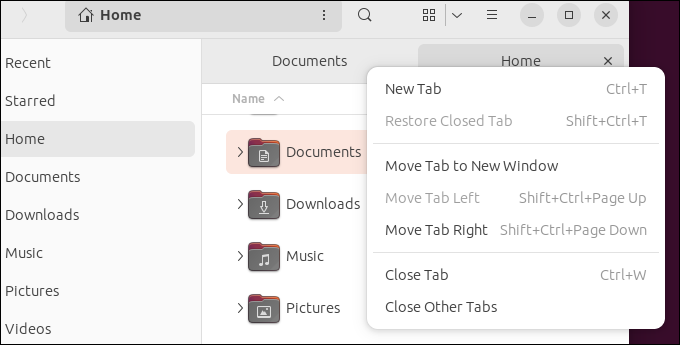
Ele permite fechar uma guia, fechar todas as outras guias, reabrir a última guia fechada, mover uma guia para a esquerda ou para a direita ou abrir uma guia em uma nova janela do navegador de arquivos.
Agora você pode colar uma imagem copiada e criar um arquivo de imagem. Clique com o botão direito do mouse em uma imagem em um navegador da Web e selecione “Copiar imagem” no menu de contexto.
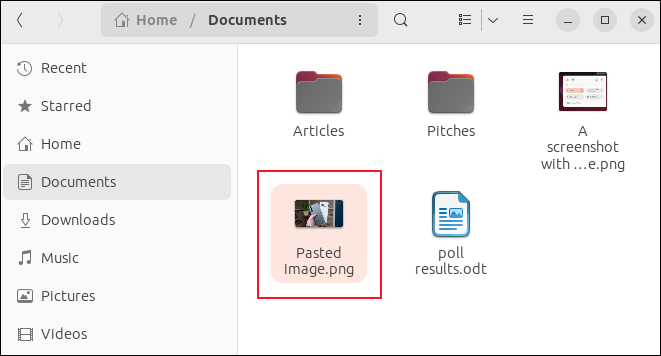
Em seguida, clique com o botão direito do mouse no navegador de arquivos e selecione “Colar” no menu de contexto. Você verá um novo arquivo chamado "Imagem colada".
O console do GNOME (não a janela padrão do terminal) tem uma visão geral das abas abertas. Com duas ou mais guias abertas, pressionar “Ctrl+Shift+O” abre a visão geral da guia.
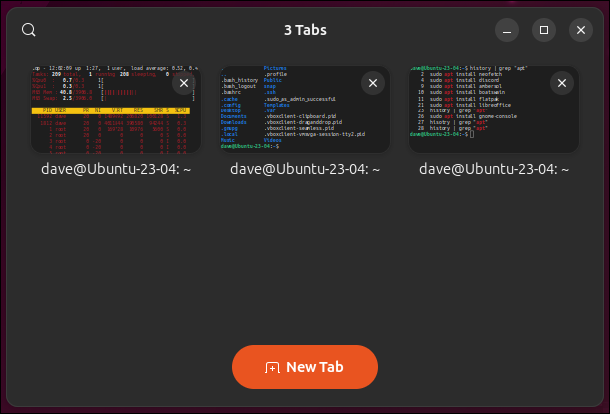
Você pode fechar as guias, reordená-las arrastando e abrir uma nova guia. Clicar em uma miniatura fecha a visão geral e torna essa guia a guia atual.
Aplicativo de configurações
O aplicativo “Configurações” renovou os painéis “Mouse e Touchpad” e “Teclado”. Eles têm uma aparência melhor, são mais intuitivos e permitem a configuração de gestos do touchpad em laptops.
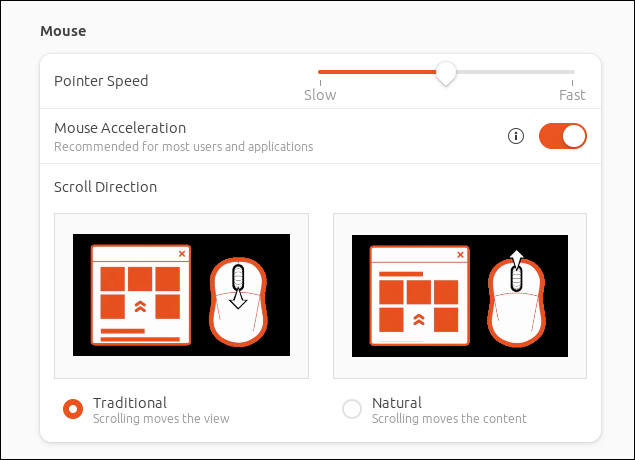
A caixa de diálogo Settings > Network > VPN agora oferece Wireguard VPN como uma opção.
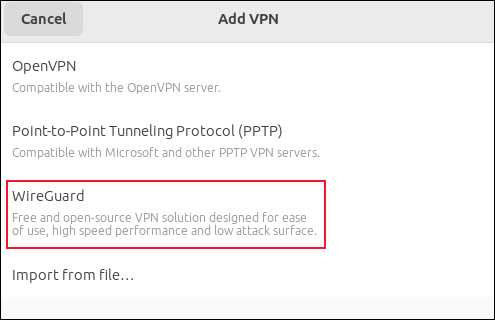
O painel “Sobre” mostra a versão do kernel.
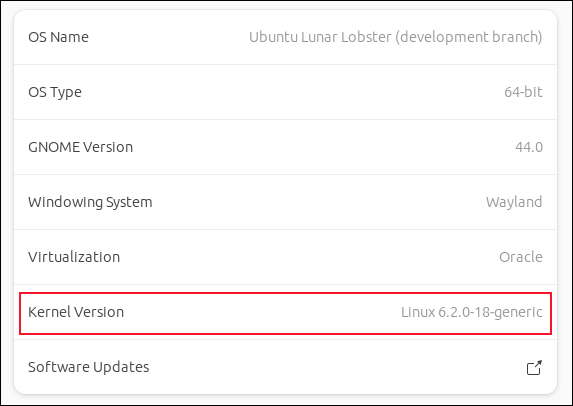
O painel “Acessibilidade” agora agrupa as entradas em categorias lógicas. Isso deve facilitar a localização da opção que você está procurando.
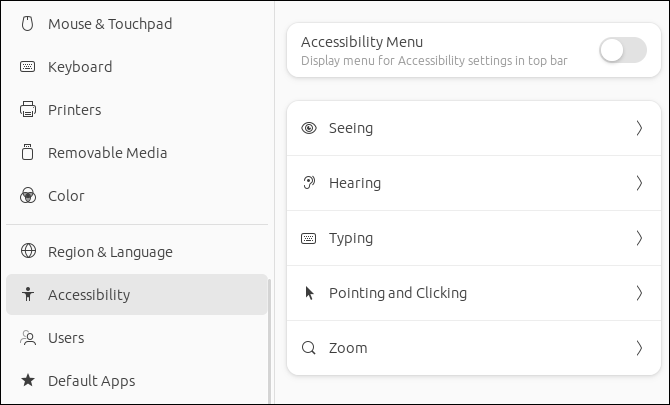
Outras atualizações
Claro, um novo Ubuntu não seria um novo Ubuntu sem uma série de novos papéis de parede. Há muito por onde escolher, incluindo uma perturbadora imagem Lovecraftiana de uma lagosta esbranquiçada na Lua.
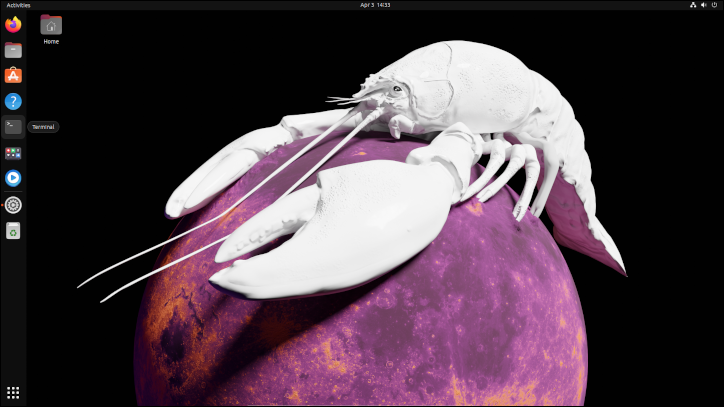
A tela de login exibe um avatar de usuário maior do que antes.
Mutter tem melhor integração com Wayland, algo que deve ajudar a tornar o dimensionamento fracionário mais suave.
Os desenvolvedores do GNOME continuam seu trabalho de desenterrar e substituir o código GTK3. Este ainda é um trabalho em andamento, mas eles estão fazendo um bom progresso.
Snaps Com Tudo
A Canonical continua a impulsionar seu sistema de implantação e empacotamento de aplicativos Snap como o único jogo na cidade. O Snap é uma maneira independente de distribuição de empacotar aplicativos e suas dependências como uma espécie de minicontêiner. O aplicativo é executado em seu próprio ambiente de área restrita.
Existem outras iniciativas concorrentes trabalhando neste espaço, como Flatpak. A Canonical decidiu remover o suporte para Flatpak, a partir da versão 23.04. Você pode instalar o Flatpak por conta própria, mas ele não estará lá por padrão.
Não apenas isso, mas todos os sabores oficiais do Ubuntu estão seguindo o exemplo. Isso significa que o Flatpak e os pacotes relacionados que integram o Flatpak ao aplicativo Ubuntu Software não serão incluídos no Lunar Lobster, em nenhuma das versões oficiais do Ubuntu, como Kubuntu, Lubuntu ou Ubuntu MATE.
Para os aplicativos que instalamos durante o teste, o aplicativo Ubuntu Software nos deu a opção de instalar a partir de um arquivo DEB - se existisse - e de uma seleção de Snaps.
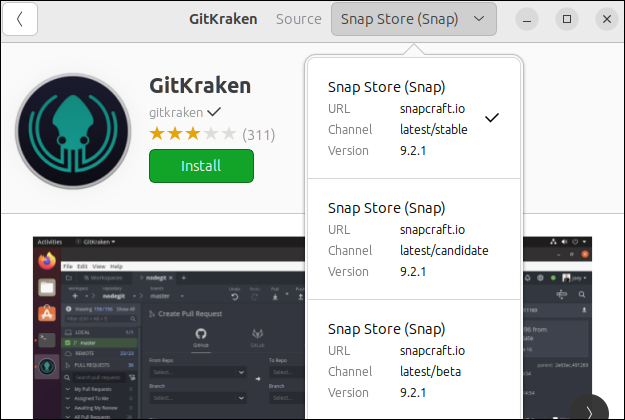
O usuário médio não saberá a diferença. Aqueles que preferem não usar Snaps poderão instalar aplicativos através apt ou instalando o Flatpak e usando-o.
RELACIONADO: Como trabalhar com pacotes Snap no Linux
Versões de software
A maioria dos pacotes de software foram atualizados. Aqui estão as versões de alguns dos principais aplicativos. Eles são fornecidos com o Lunar Lobster ou são as versões instaladas dos repositórios do Lunar.
- Kernel : 6.2.0-18-genérico
- LibreOffice : 7.5.2.2 (X86_64)
- Thunderbird : 102.9.1
- Firefox : 111.0.1
- Arquivos : 44.0
- GCC : 12.2.0-17ubuntu1
- binutils : 2.4
- glibc : 2,37
- Depurador GNU : 13.1-2ubuntu2
Você deve atualizar?
Os usuários com instalações de missão crítica executarão uma versão LTS e aguardarão a próxima versão LTS. Os lançamentos provisórios nem são registrados em seu radar.
Para o usuário casual de desktop do Ubuntu, é uma história diferente. Um kernel atualizado e aplicativos de software atualizados com correções de bugs e patches de segurança são sempre atraentes. Se for você, você pode baixar um Ubuntu 23.04 ISO da página oficial de lançamento beta e instalá-lo em seu PC ou testá-lo no VirtualBox.
Os pequenos ajustes no GNOME 44 continuam a adicionar polimento e, de forma revigorante, mostram que os desenvolvedores estão ouvindo seus usuários. Seria uma decisão pessoal se os ajustes do GNOME sozinhos seriam justificativa para você atualizar, mas combinado com o novo kernel e software atualizado, há o suficiente aqui para justificar uma atualização.
RELACIONADO: Como instalar o Linux no VirtualBox
